NodeJS è un framework JavaScript che ti consente di creare facilmente applicazioni di rete veloci. In questa guida, approfondiamo e vediamo come puoi installare NodeJS su Ubuntu 18.04.
Passaggio 1:aggiunta del PPA NodeJS a Ubuntu 18.04
Per iniziare, aggiungi il NodeJS PPA al tuo sistema usando i seguenti comandi.
sudo apt-get install software-properties-commonRisultato campione
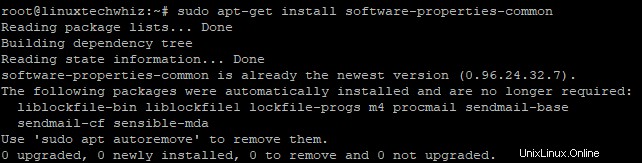
Quindi, aggiungi il PPA NodeJS.
curl -sL https://deb.nodesource.com/setup_11.x | sudo -E bash -Risultato campione
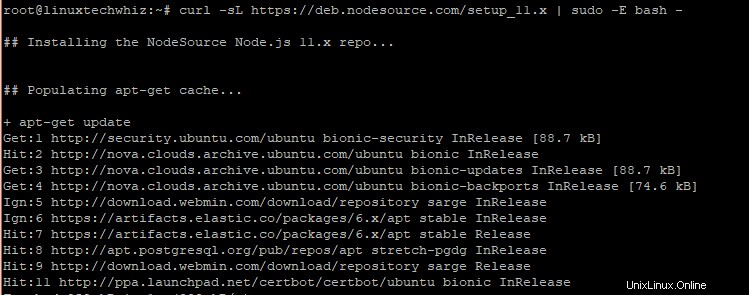
Grande! Nel passaggio successivo, eseguiremo il comando per l'installazione di NodeJS.
Passaggio 2:installa NodeJS su Ubuntu
Dopo aver aggiunto correttamente il PPA NodeJS, è ora di installare NodeJS utilizzando il comando seguente.
sudo apt-get install nodejsRisultato campione
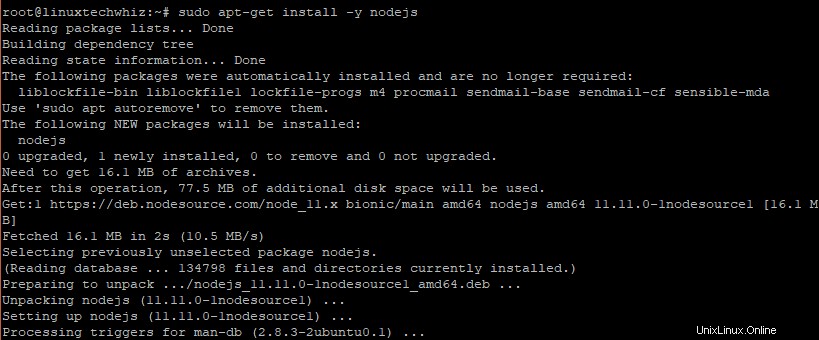
Questo comando non solo installa NodeJS ma anche NPM (NodeJS Package Manager) e altre dipendenze.
Fase 3:verifica della versione di NodeJS e NPM
Dopo aver installato correttamente NodeJS, puoi testare la versione di NodeJS usando il semplice comando seguente.
node -vRisultato campione

Per NPM, esegui
npm -vRisultato campione
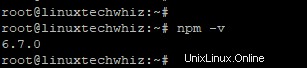
Fase 4:creazione di una dimostrazione del server Web
Questo è un passaggio facoltativo che puoi utilizzare per verificare se NodeJS funziona come previsto. Creeremo un server web che visualizzi il testo “Congratulazioni! node.JS è stato installato correttamente!”
Creiamo un file NodeJS e chiamiamolo nodeapp.js
vim nodeapp.jsAggiungi il seguente contenuto
var http = require('http');
http.createServer(function (req, res) {
res.writeHead(200, {'Content-Type': 'text/plain'});
res.end('Congratulations! node.JS has successfully been installed !\n');
}).listen(3000, " server-ip);
console.log('Server running at https://server-ip:3000/');Salva ed esci dall'editor di testo
Avvia l'applicazione utilizzando il comando seguente
node nodeapp.jsRisultato campione

Verrà visualizzato il contenuto dell'applicazione sulla porta 3000. Assicurati che la porta sia consentita sul firewall del tuo sistema.
ufw allow 3000/tcp
ufw reload
Ora apri il tuo browser e sfoglia l'indirizzo del server come mostrato
https://server-ip:3000
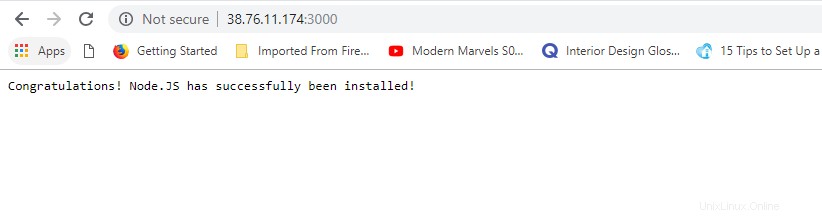
Disinstalla NodeJS da Ubuntu
Se desideri disinstallare NodeJS dal tuo sistema Ubuntu, esegui il comando seguente.
sudo apt-get remove nodejsIl comando rimuoverà il pacchetto ma manterrà i file di configurazione.
Per rimuovere sia il pacchetto che i file di configurazione esegui:
sudo apt-get purge nodejsCome passaggio finale, puoi eseguire il comando seguente per rimuovere tutti i file inutilizzati e liberare spazio su disco
sudo apt-get autoremoveGrande! Abbiamo installato e testato con successo l'installazione di NodeJS. Abbiamo anche imparato come disinstallare NodeJS da Ubuntu e ripulire lo spazio.